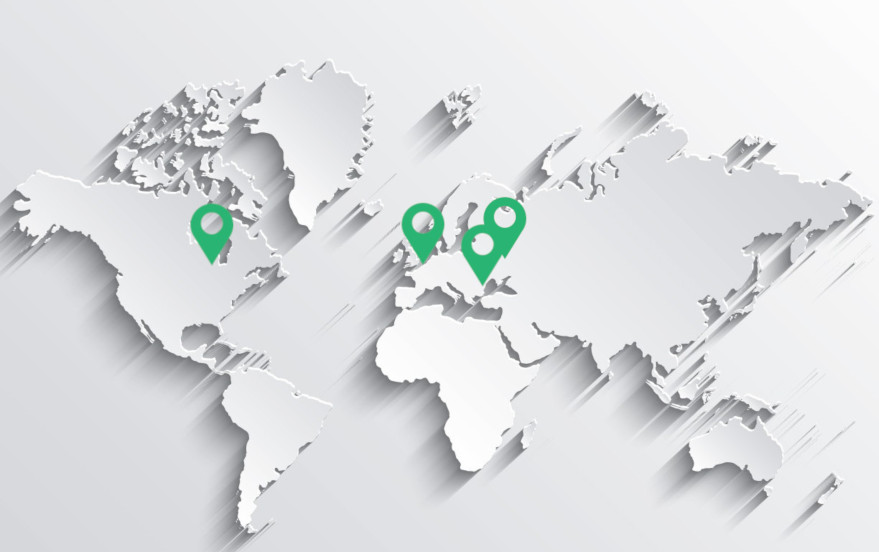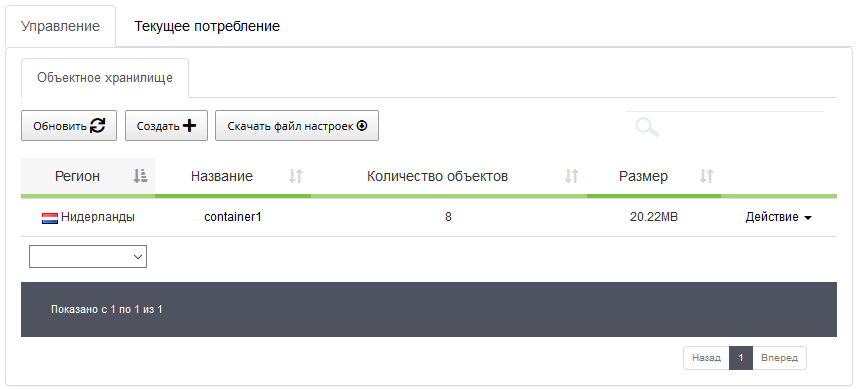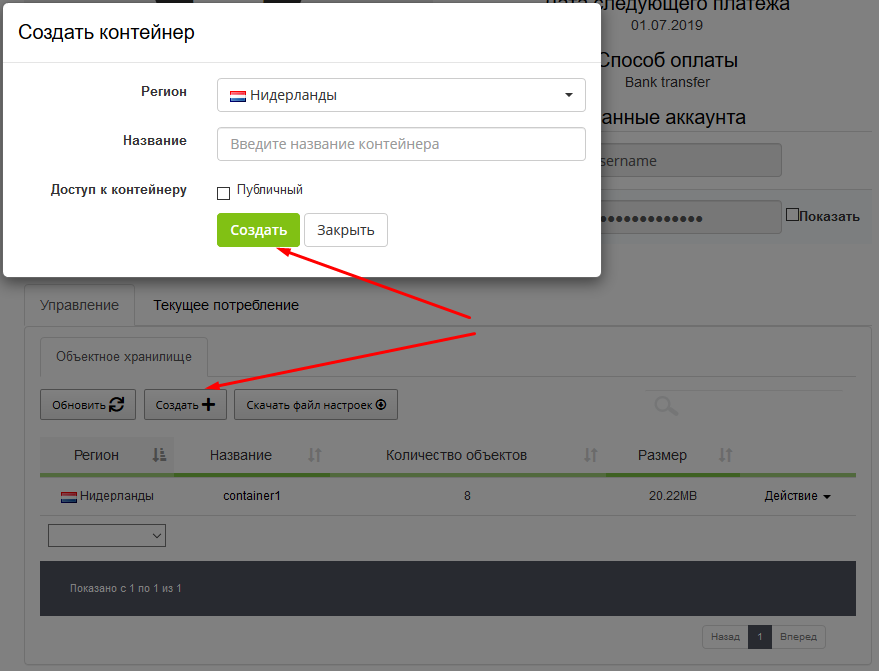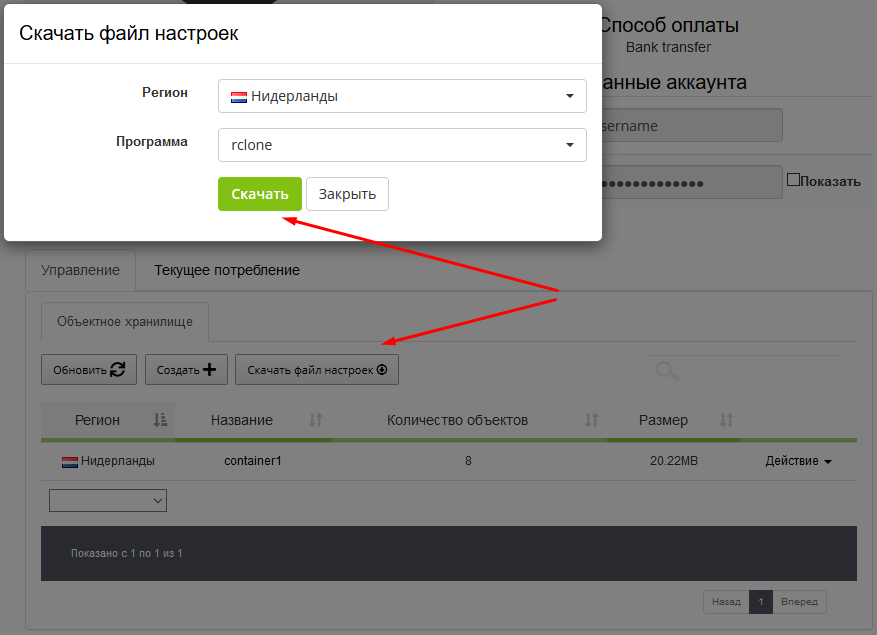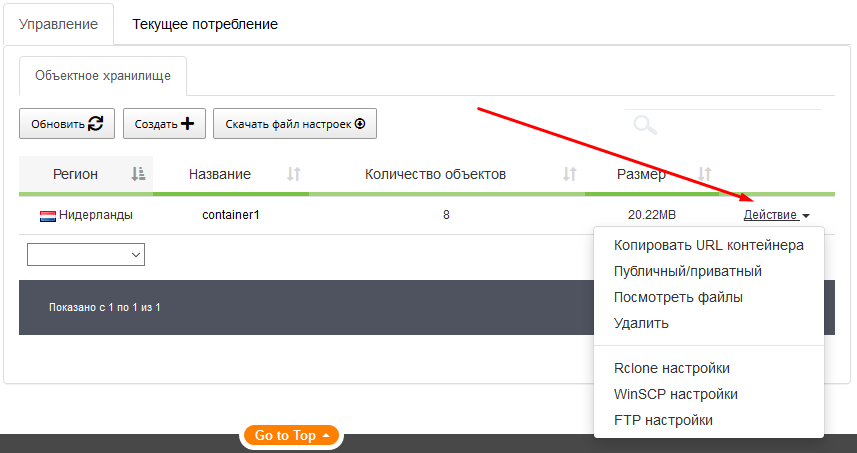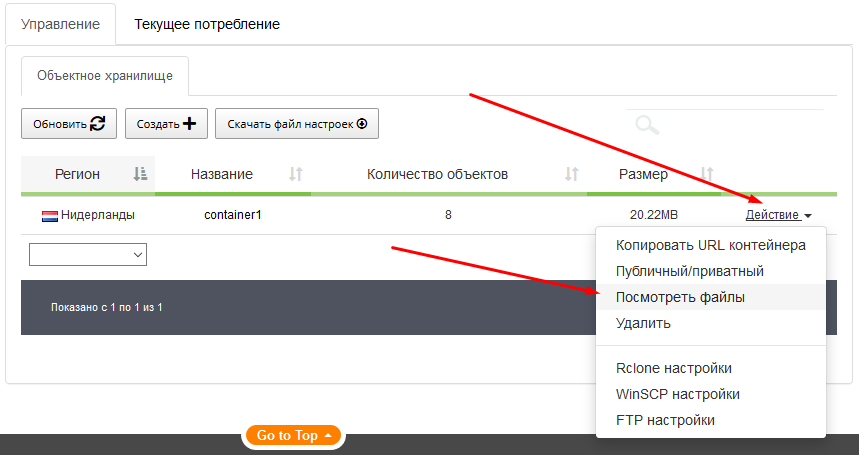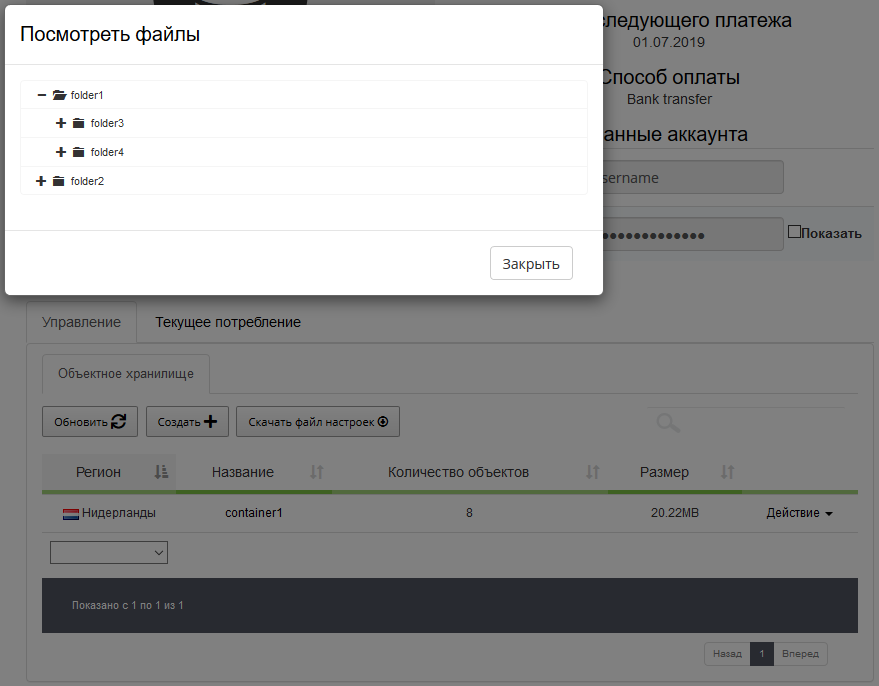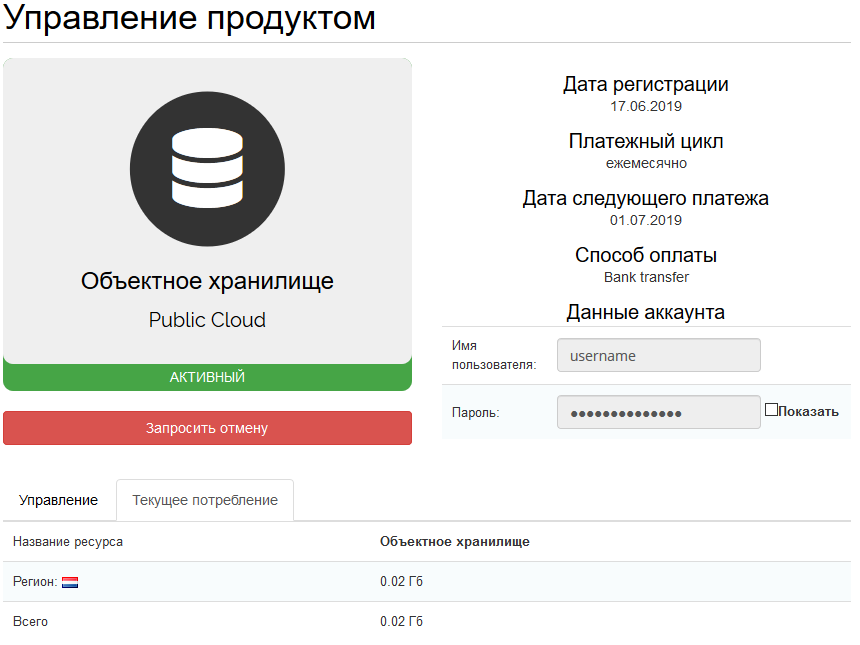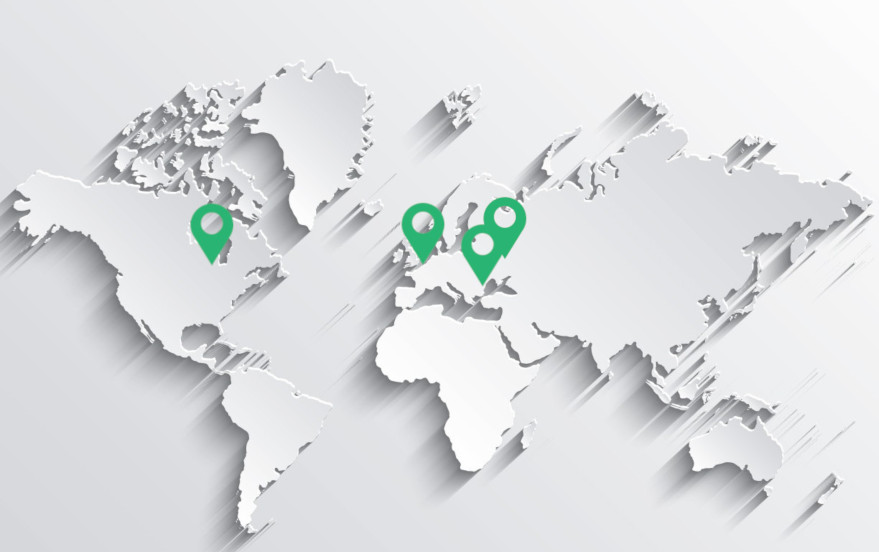
После подключения услуги Облачное Хранилище FoxCloud у вас откроется доступ в личный кабинет вашего хранилища.
Как оформить заказ на облачное хранилище и начать им пользоваться?
Из личного кабинета вы создаете контейнеры данных, которые могут храниться в различных регионах и управляете ими.
Облачное Хранилище Foxcloud дает возможность размещать ваши данные на выбор: в России, в Нидерландах, в США или в Молдове. Вы можете выбрать регион, расположенный максимально близко к пользователям данных, и тогда улучшится скорость загрузки файлов, либо разместить контейнер в удаленной стране, на удаленном сервере и обеспечить еще большую недоступность и сохранность данных.
Личный кабинет Облачного Хранилища FoxCloud состоит из двух вкладок:
Вкладка "Управление" - это таблица, в которой содержится список контейнеров, а также средства управления контейнерами.
Вкладка «Текущее потребление» показывает потребление ресурсов услуги с разбивкой по регионам.
Что такое контейнер?
Контейнер – это способ хранения и организации данных. Контейнеры аналогичны папкам в Windows или каталогам в UNIX®. Основное отличие между контейнером и указанными объектами файловых систем заключается в том, что контейнеры не могут быть вложенными. Можно создать неограниченное количество контейнеров для учётной записи. Данные сохраняются внутри контейнера, поэтому необходимо создать хотя бы один контейнер перед тем, как загружать данные.
Вот так выглядят контейнеры на панели управления FoxCloud.
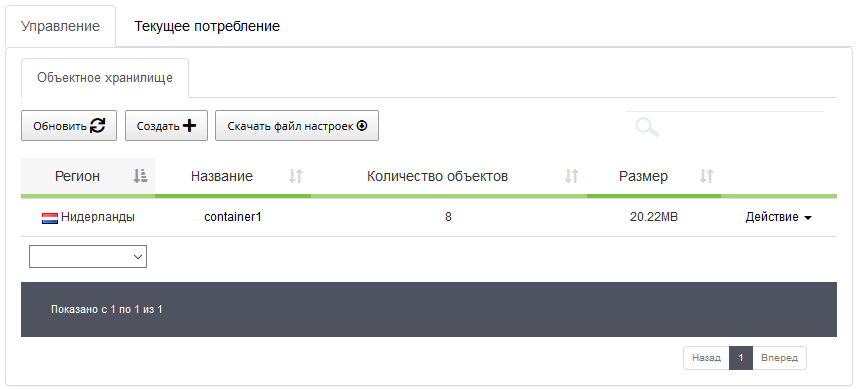
Создание, выбор региона и управление контейнерами данных на вкладке «Управление»
- Кнопка "Обновить" позволяет обновить данные в таблице без перезагрузки страницы.
- Кнопка "Создать" позволяет создать контейнер. После нажатия на нее открывается окно создания контейнера:
На выбор предлагаются регионы, в которых будет создан контейнер. По умолчанию будет предложен регион услуги, но можно выбрать любой регион.
После нужно ввести название контейнера. В названии можно использовать только латинские буквы и цифры. Для определенного региона имя контейнера должно быть уникальным.
И в конце нужно выбрать будет ли этот контейнер публичным. Общедоступный контейнер открывает доступ к объектам в контейнере любому пользователю, которому известен общедоступный URL.
- Кнопка "Скачать файл настроек".
Понадобится, если для загрузки и управления данными Хранилища вы будете использовать программы rclone и winscp.
Для быстрого начала работы с этими утилитами мы предоставляем возможность скачать файл настроек для Хранилища в каждом регионе.
- Под кнопками расположена таблица контейнеров. Имена публичных контейнеров представлены в виде ссылок на эти контейнеры.Для каждого контейнера есть кнопка "Действие". При ее нажатии открывается список предлагаемых действий:
- "Копировать URL контейнера" отображается для публичных контейнеров. После ее нажатия ссылка на контейнер будет скопирована в буфер обмена.
- "Публичный/приватный" меняет тип контейнера с публичного на приватный и наоборот.
- "Просмотреть файлы" открывает окно с корневым каталогом контейнера.
Здесь можно раскрыть подкаталоги и просмотреть файлы.
- "Удалить" незамедлительно выполнит удаление пустого контейнера. Если контейнер не пустой, удаление нужно будет подтвердить. При удалении контейнера будет удалено всё его содержимое.
- После разделения приведены 3 варианта действий для получения файла настроек для данного контейнера.
Как контролировать использование ресурсов во вкладке «Текущее потребление»
Данная вкладка показывает текущее потребление ресурсов услуги с разбивкой по регионам.
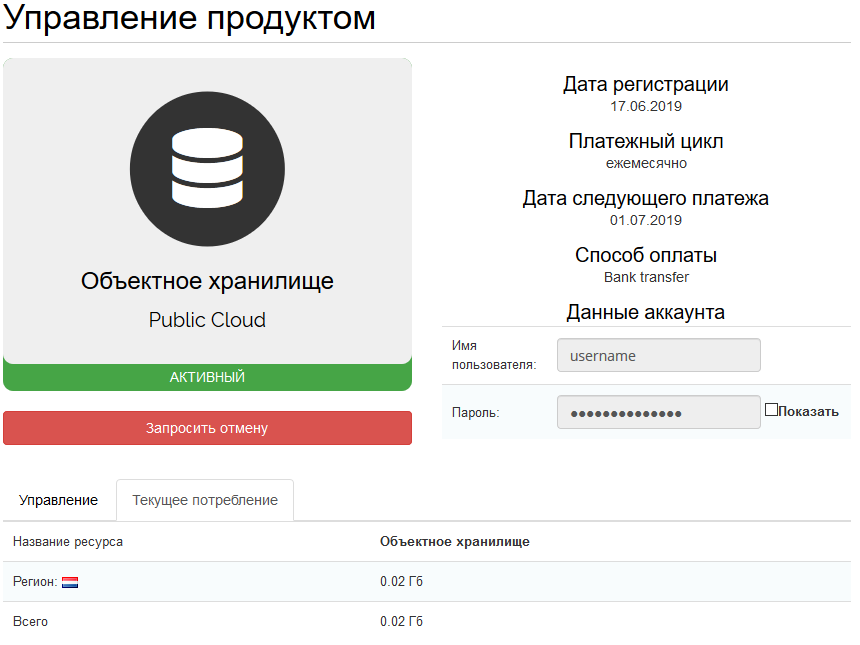
При превышении размера вашего облачного хранилища, появится строчка с информацией о размере превышения, суммарном по всем регионам. Вам будет предложено перейти на следующий тариф, либо доплатить разницу, либо очистить ваше облачное хранилище от лишних файлов.
Теперь ваше хранилище готово к загрузке информации.
Мы создали простую и универсальную панель управления вашими файлами в Оббачном Хранилище FoxCloud. Храните и делитесь вашими файлами, используйте ваше облачное хранилище для резервных копий операционных систем или для нужд специального программного обеспечения.
Какими бы не были ваши потребности и запросы, данные в Облачном Хранилище FoxCloud всегда будут в безопасности и доступны для вас из любой точки интернет.